虽然win10系统中的任务管理器对于大家来说是非常有用处的,任务管理器的性能标签也可以实时查看系统资源信息,但是呢,它还有一个不方便的地方就是:显示的窗口对于实时查看来说太大了,要是说可以像常见的第三方系统监控软件一样以浮动的窗口显示这样来说会更加方便一些,下文是关于win10系统任务管理器中显示性能的操作方法的介绍。
具体的操作步骤:
1。在桌面任务栏的空白处,右键单击并选择任务管理器。
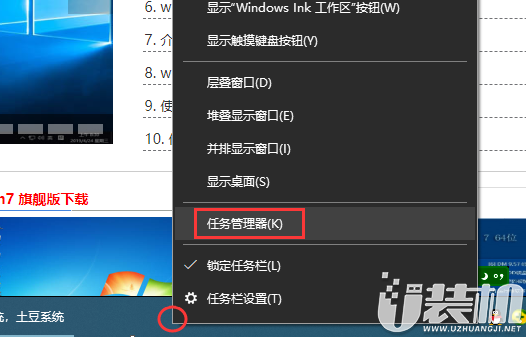
2,在打开的任务管理器中,选择性能,你可以双击图1和图2中的双击,将以不同的显示模式显示任务管理器;

3,这里双击上图中1标记的显示,双击后可以改回显示;

4,这里是双击上图2中的显示,在双击中可以将其改回上一个显示;

通过上述的几个步骤就可以实现和解决win10系统任务管理器中显示性能的操作方法,需要的用户朋友们还在等什么?说不如做,赶紧行动起来吧!
双生怨手游最新版
快跑倒霉小哥游戏
花亦山心之月免费版
潜行大师内置MOD菜单最新版
碰碰熊手机版